Wixel: Ein Template in deinem Design verwenden
4 min
In diesem Artikel
- Template-Bibliothek von Wixel entdecken
- Templates anpassen
- Tipps zur Verwendung von Templates als Designvorlage
- Häufig gestellte Fragen (FAQs)
Templates sorgen für einen großartigen Start in deine kreative Reise. Sie bieten vorgefertigte Layouts und Inspiration für Einladungen, Social-Media-Beiträge, Karten und vieles mehr. Egal, ob du professionell oder zum Spaß designen möchtest, die Templates von Wixel vereinfachen den Prozess, damit du ganz einfach beeindruckende Bilder erstellen kannst. Upgrade auf Wixel Pro, um exklusive Premium-Templates zu erhalten und dein Design-Potenzial zu maximieren.
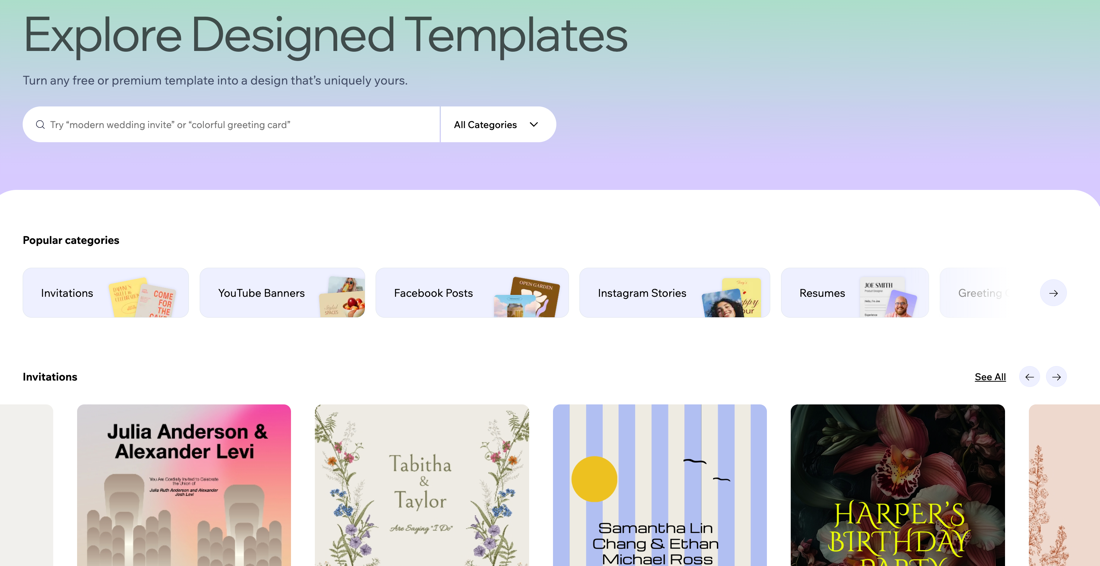
Template-Bibliothek von Wixel entdecken
Die Template-Bibliothek von Wixel ist gefüllt mit vorgefertigten Layouts, die deine Kreativität inspirieren und fördern. Stöbere zunächst durch die Kategorien. Klicke oben auf das Dropdown-Menü Alle Kategorien, um Einladungen, Social Media, Lebensläufe, Visitenkarten oder Terminankündigungen anzuzeigen.
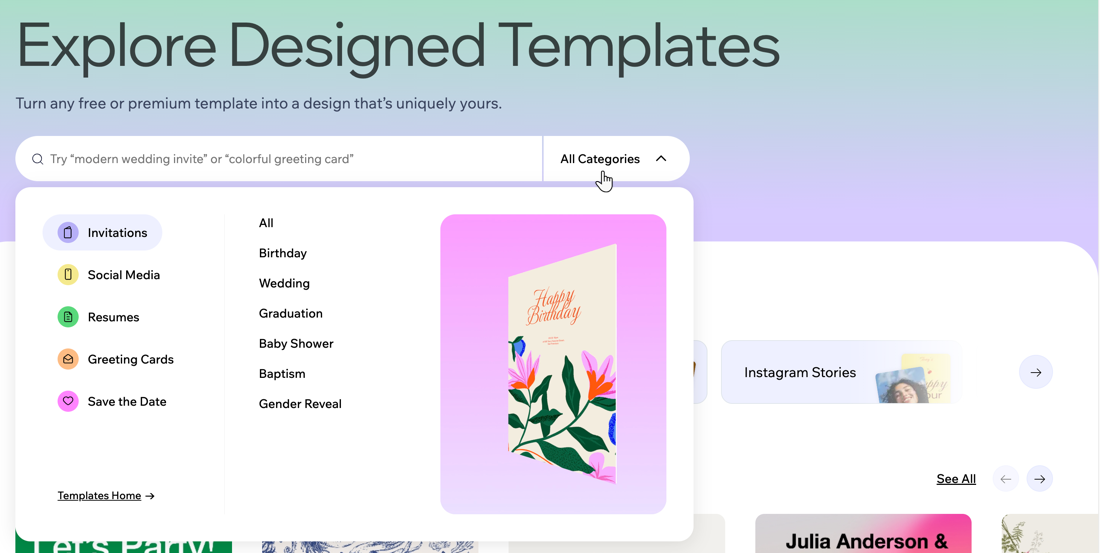
Wenn du eine Richtung im Sinn hast, kannst du die Option Filtern nach verwenden, um die Templates nach Farbe oder Stil zu filtern, um deine Optionen schneller einzugrenzen.
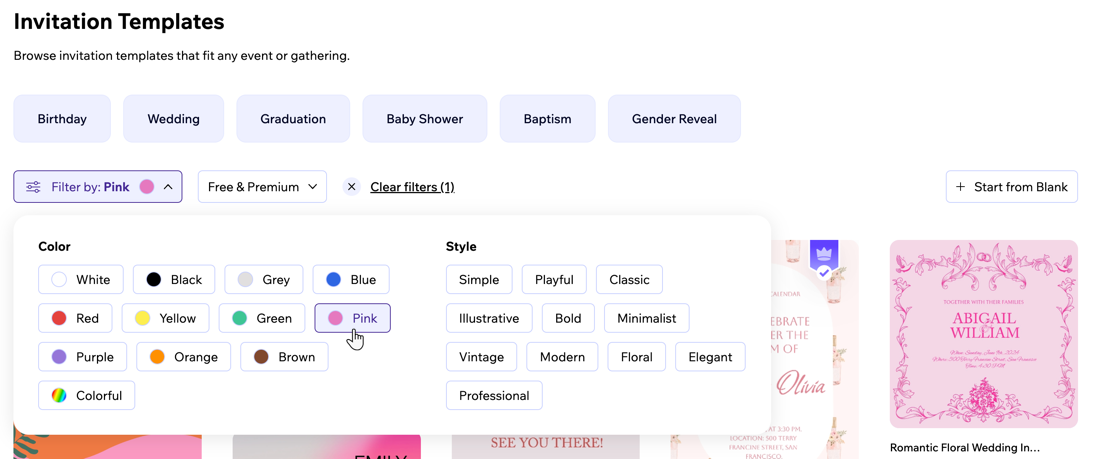
Tipp:
Viele Templates sind kostenlos, aber ein Upgrade auf Wixel Pro bietet dir Zugriff auf exklusive Premium-Templates, um deine Designmöglichkeiten zu vergrößern.
Templates anpassen
Sobald du ein Template ausgewählt hast, kannst du seine Elemente in deinem Projekt vollständig anpassen, um es nach deinen Wünschen zu gestalten. Hier sind einige Möglichkeiten, das Template, das du gewählt hast, zu personalisieren:
- Die Größe des Designs anpassen: Wähle aus voreingestellten Größen, die auf gängige Formate zugeschnitten sind (z. B. Instagram-Beiträge oder A4-Flyer). Wenn du zum Beispiel mit einer quadratischen Vorlage für Social-Media-Beiträge begonnen hast, dich aber später entscheidest, dass du sie für eine Instagram-Story benötigst, kannst du die Größe ganz einfach mit einem Klick anpassen.
Tipp: Du kannst die Abmessungen für bestimmte Projektanforderungen auch manuell festlegen, zum Beispiel benutzerdefinierte Banneranzeigen oder Einladungen. - Text und Schriftart bearbeiten: Aktualisiere den Platzhaltertext, der in dem Template enthalten ist, um das Projekt zu personalisieren und mit verschiedenen Schriftarten herumzuspielen, die zum Stil deines Projekts passen. Du kannst auch die Größe, den Abstand und die Ausrichtung der Textelemente ändern, um sicherzustellen, dass sie perfekt passen. Mehr erfahren über das Anpassen von Text.
- Bilder, Formen und andere Deko-Elemente tauschen: Templates beinhalten bereits Designelementen, um dir einen Ausgangspunkt zu geben. Diese können jedoch ganz einfach gegen Elemente getauscht werden, die deine Vision besser widerspiegeln. Ersetze Archivbilder durch deine eigenen Fotos, füge Markenlogos ein und füge benutzerdefinierte Symbole oder Formen hinzu, um deine Botschaft zu vermitteln. Mehr erfahren über das Hinzufügen von Deko-Elementen.
- Den Hintergrund ändern: Ändere die Hintergrundfarbe oder ersetze sie durch ein Bild, das besser zu deinem Projekt passt. Wenn du zum Beispiel ein Template für eine Hochzeitseinladung mit einem schlichten weißen Hintergrund erstellst, könntest du diesen gegen einen sanften Pastellverlauf oder ein elegantes Blumenbild austauschen.
- Benutzerdefinierte Bilder mit KI generieren: Wenn du nicht das perfekte Bild oder die perfekte Grafik findest, erstelle sie nach deinen Vorstellungen mit dem KI-Bild-Generator. Wenn du zum Beispiel eine Save-the-Date-Karte entwirfst und das Bild einer Hochzeit am Strand bei Sonnenuntergang möchtest, verwende KI, um ein beeindruckendes Bild zu generieren, das zu deinem Thema passt.
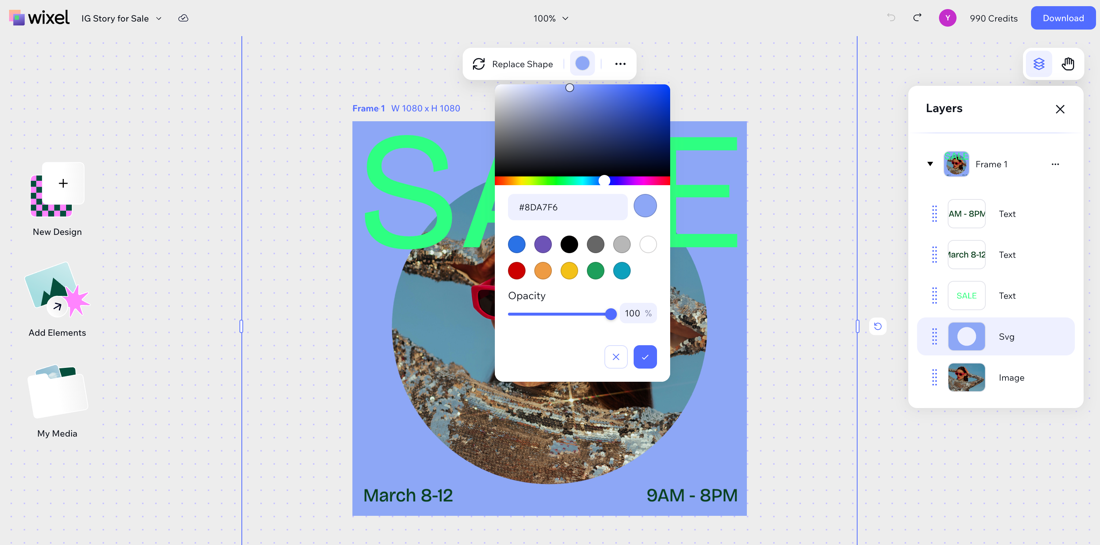
Tipps zur Verwendung von Templates als Designvorlage
Templates bei Wixel vereinfachen den Designprozess und geben dir eine gute Grundlage. Nutze diese Tipps, um sicherzustellen, dass du sie effektiv nutzt, um ein Ergebnis zu erzielen, mit dem du zufrieden bist.
- Ebene für Ebene arbeiten: Jedes Element in einem Template – egal ob Text, Bilder oder Formen – ist Teil einer separaten Ebene, sodass du es ändern kannst, ohne andere Teile des Designs zu beeinflussen. Wenn sich zum Beispiel ein Logo vor einem Bild positioniert hat, kannst du die Größe des Logos als separate Ebene definieren, um die Größe des Logos zu ändern oder es zu verschieben, ohne das Bild dahinter zu verändern. Mehr erfahren über das Verwalten von Ebenen.
- Elemente speichern: Du kannst Bilder aus Templates direkt in deinen Medien für die spätere Verwendung speichern. So speicherst und verwaltest du deine Medien.
- Die KI-Funktionen von Wixel nutzen: Generiere benutzerdefinierte Bilder, um Template-Bilder zu ersetzen oder bearbeite Bilder mit KI-gesteuerten Bearbeitungstools. Mehr erfahren über die KI-Fähigkeiten von Wixel.
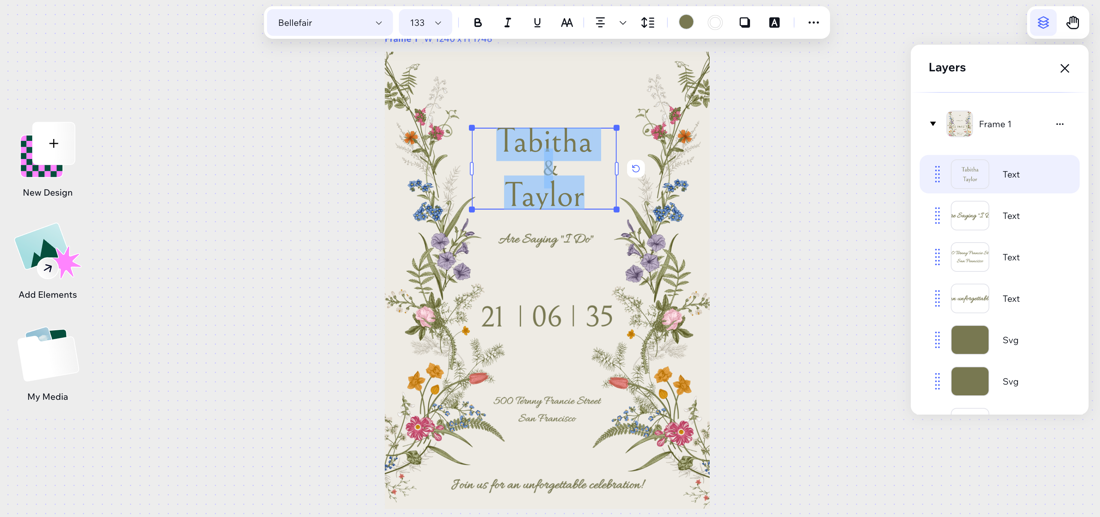
Häufig gestellte Fragen (FAQs)
Klicke unten auf eine Frage, um mehr über die Verwendung der Templates von Wixel zu erfahren.
Welchen Vorteil hat es, mit einem Template zu beginnen, anstatt alles von Grund auf neu zu gestalten?
Kann ich ein Template vollständig anpassen oder bin ich auf bestimmte Änderungen beschränkt?
Woher weiß ich, welches Template für mein Projekt geeignet ist?
Enthalten Templates urheberrechtlich geschützte Elemente oder muss ich diese ersetzen?
Wie kann ich auf Premium-Templates zugreifen?

